- Autora Jason Gerald [email protected].
- Public 2024-01-19 22:11.
- Última modificació 2025-01-23 12:10.
Aquest wikiHow us ensenya a amagar el vostre estat en línia a Facebook Messenger i a amagar la vostra llista d'amics en línia.
Pas
Mètode 1 de 4: amagar l'estat en línia a les aplicacions del telèfon
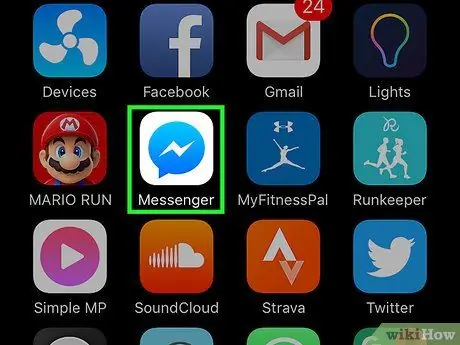
Pas 1. Toqueu la icona del llamp a la bombolla blava del xat per obrir Facebook Messenger
Si no heu iniciat la sessió a Messenger, escriviu el vostre número de mòbil. Aixeta Continua i introduïu la vostra contrasenya.
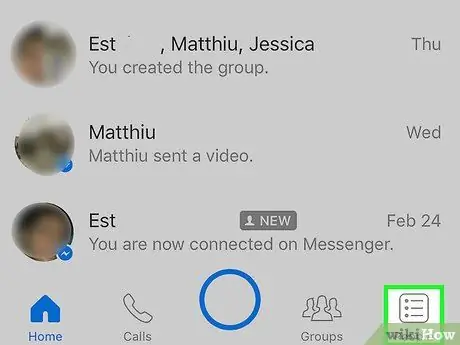
Pas 2. Toqueu Persones a l'extrem inferior dret de la pantalla
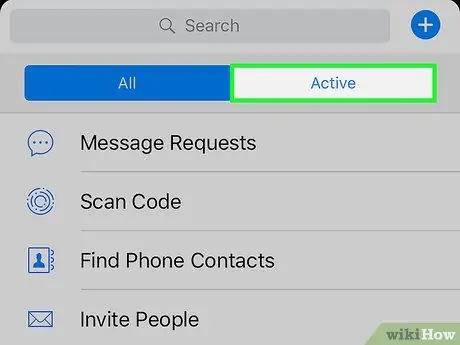
Pas 3. Toqueu la pestanya Actiu a la part superior de la pantalla, just a sota de la barra de cerca
Si mireu la pestanya Actiu blau, esteu en aquesta pestanya.
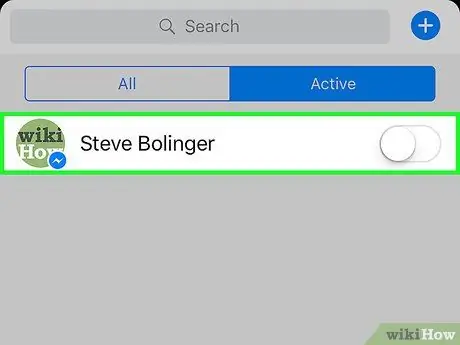
Pas 4. Feu lliscar l'interruptor al costat del vostre nom cap a l'esquerra
D'aquesta manera, apareixerà fora de línia. Encara que sembli fora de línia, encara podeu enviar i rebre missatges.
Quan amagueu el vostre estat en línia, tampoc no podreu veure l'estat en línia d'altres usuaris a la pestanya "Actiu"
Mètode 2 de 4: amagar l'estat en línia als llocs web
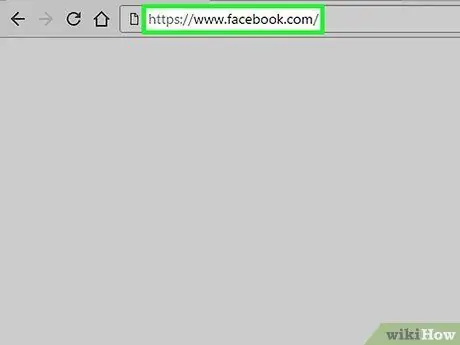
Pas 1. Visiteu la pàgina principal de Facebook
Facebook mostrarà un canal de notícies.
Si no heu iniciat la sessió a Facebook, introduïu la vostra adreça de correu electrònic o número de telèfon, seguit de la vostra contrasenya. Després, feu clic a Iniciar Sessió a l'extrem superior dret de la pantalla.
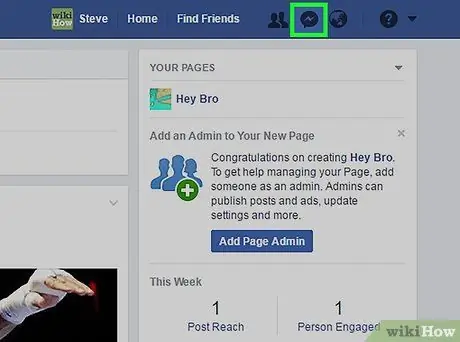
Pas 2. Feu clic a la icona de Messenger en forma de llamp a l'extrem superior dret de la pàgina de Facebook
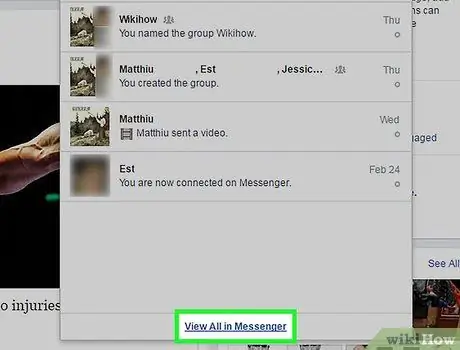
Pas 3. Feu clic a Mostra-ho tot a Messenger a la part inferior del menú de Messenger
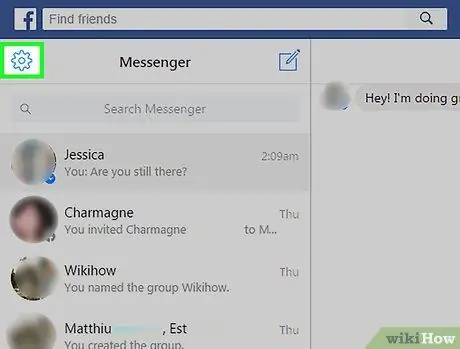
Pas 4. Feu clic al botó ️ a l'extrem superior esquerre de la pàgina de Facebook
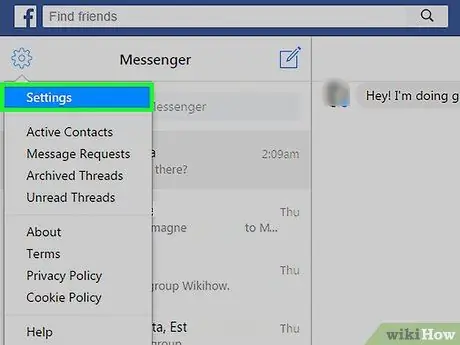
Pas 5. Feu clic a Configuració a la part superior del menú d'engranatges
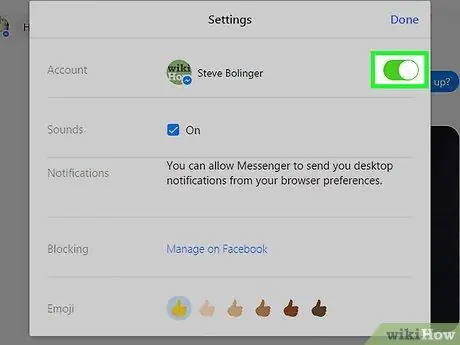
Pas 6. Feu clic al control lliscant verd que hi ha a la part superior de la pàgina, al costat del vostre nom, per amagar el vostre estat en línia als amics
Mètode 3 de 4: amagar la llista d'amics en línia al telèfon
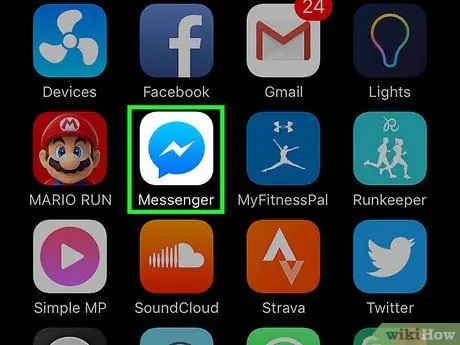
Pas 1. Toqueu la icona del llamp a la bombolla blava del xat per obrir Facebook Messenger
Si no heu iniciat la sessió a Messenger, escriviu el vostre número de mòbil. Aixeta Continua i introduïu la vostra contrasenya.
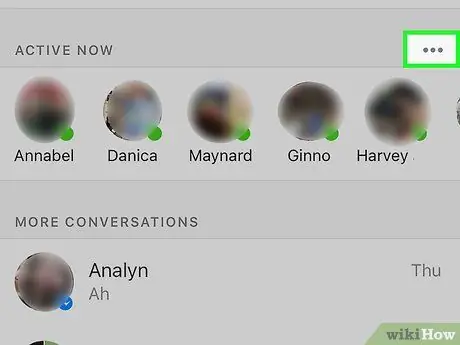
Pas 2. Al costat d'Active Now, toqueu el botó"
..". Es troba a sota de la llista de missatges recents a la part superior de la pantalla.
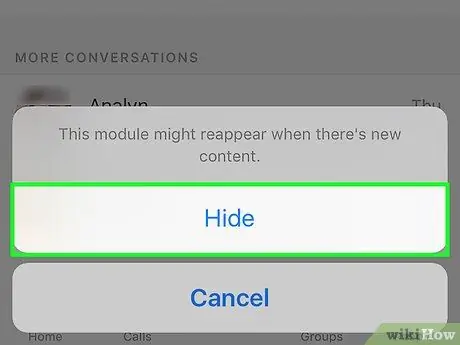
Pas 3. Toqueu Oculta per amagar la llista de contactes que actualment utilitzen Facebook Messenger
Mètode 4 de 4: amagar la llista d'amics en línia al lloc web
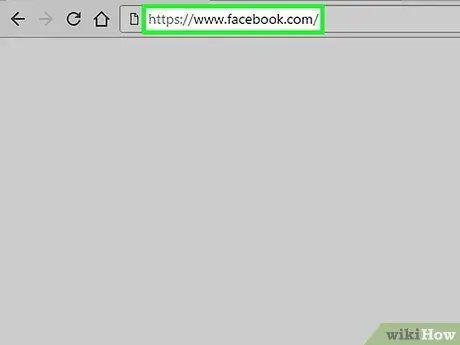
Pas 1. Visiteu la pàgina principal de Facebook
Si heu iniciat la sessió, Facebook mostrarà un canal de notícies.
Si no heu iniciat la sessió a Facebook, introduïu la vostra adreça de correu electrònic o número de telèfon, seguit de la vostra contrasenya. Després, feu clic a Iniciar Sessió a l'extrem superior dret de la pantalla.
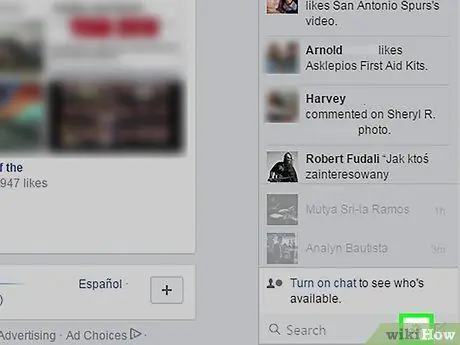
Pas 2. Feu clic al botó ️ a l'extrem inferior dret de la pàgina, just a la dreta de la barra de cerca de la columna de xat
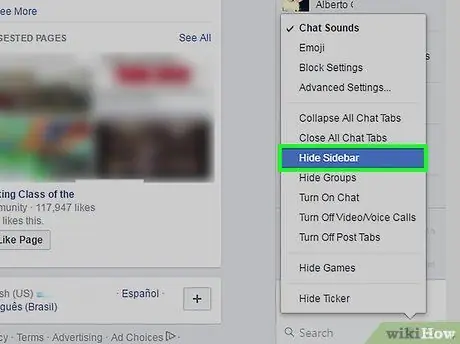
Pas 3. Feu clic a Amaga la barra lateral
El vostre camp de xat de Facebook desapareixerà de l'esquerra de la pantalla. El punt "Actiu ara" i els noms dels amics que actualment utilitzen Facebook Messenger no apareixeran.






